Un problema reciente que he visto en algunas máquinas con Windows 7 es que la pantalla se apaga después de solo 15 minutos, aunque configuré el Apaga la pantalla opción para Nunca. ¡Extraño!
Probablemente esté leyendo esto porque ha intentado cambiar la configuración del plan de energía a Nunca para todos y su monitor siempre se apaga. Esto puede ser muy frustrante y suele ocurrir con nuevas instalaciones de Windows 7, aunque también lo he visto en instalaciones más antiguas.
En este artículo, repasaré las diversas formas de solucionar este problema. Tenga en cuenta que si su computadora está encendida, pero la pantalla no muestra ninguna señal o entrada, debe leer mi artículo sobre la reparación de pantallas en blanco o negras. Ahora repasemos las posibles soluciones.
Opciones de energía – Panel de control
En primer lugar, debemos asegurarnos de que todo esté configurado correctamente en Opciones de poder. Haga clic en Inicio e ingrese Opciones de energía o vaya al Panel de control (vista de íconos) y luego abra Opciones de energía desde allí.
Haga clic en Inicio, luego Panel de control y entonces Hardware y sonido, luego haga clic en Opciones de poder.
Clickea en el Cambiar la configuración del plan enlace que está al lado del plan seleccionado actualmente. En mi caso, el Alto rendimiento El plan está seleccionado, así que hago clic en el enlace al lado.
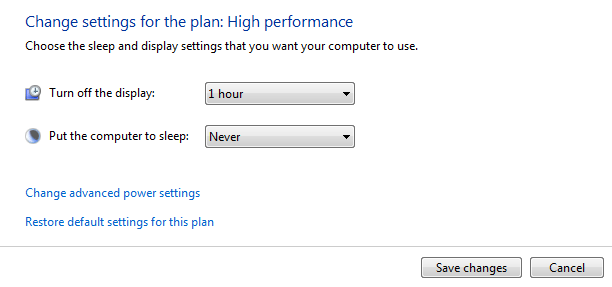
En primer lugar, asegúrese de que Pon la computadora a dormir se establece en Nunca. Entonces cambia el Apaga la pantalla ajuste al valor que desee. No tienes que configurarlo en Nunca Si usted no quiere. Después de eso, haga clic en el Cambiar la configuración avanzada de energía Enlace.
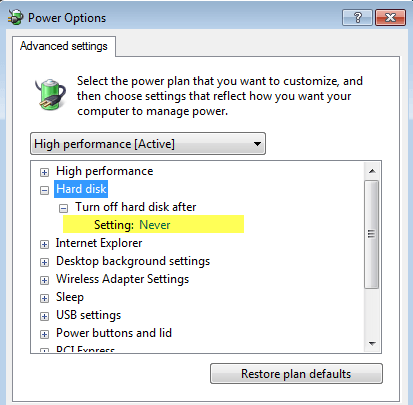
Desarrollar Disco duro luego expande Apague el disco duro después. Reducir el valor hasta alcanzar Nunca. Haga clic en Aceptar y luego en Guardar cambios sobre Cambiar la configuración del plan página.
Protector de pantalla – Panel de control
La segunda configuración que desea verificar es el protector de pantalla. Vaya al panel de control, haga clic en Personalizacióny luego haga clic en Protector de pantalla en la parte inferior derecha.
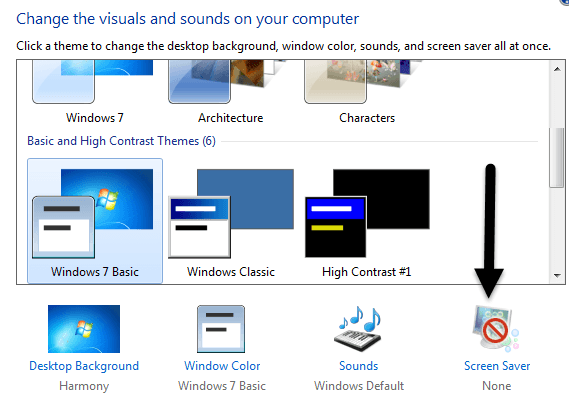
Asegúrese de que la configuración esté establecida en Ninguno. A veces, si el protector de pantalla está configurado en Virgen y el tiempo de espera es de 15 minutos, parecerá que su pantalla se ha apagado.
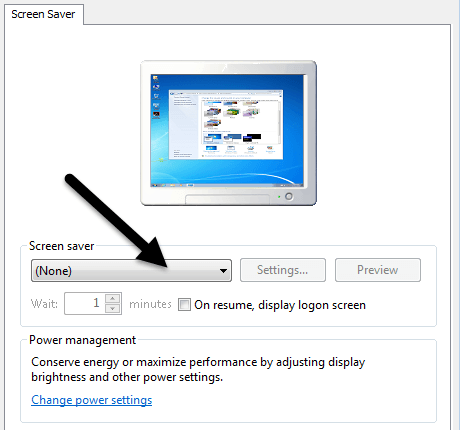
BIOS, tarjeta gráfica, monitor
Los dos métodos anteriores son la razón más común por la que la pantalla se apaga después de un período de tiempo determinado; sin embargo, puede haber otras causas posibles.
BIOS – En algunas computadoras, el BIOS puede tener configuraciones de ahorro de energía que determinan el modo de suspensión de la computadora. Estos se denominan modos de reposo (S1, S2, S3, S4 y S5). En algunas computadoras, verá una opción llamada Control del sueño profundo. Es posible que deba desactivar esta opción para que la computadora se active más rápido.
Tarjeta gráfica – Si tiene una tarjeta gráfica de alta gama, asegúrese de que esté instalado el controlador y el software de administración más recientes. Si revisa la configuración, es posible que encuentre una opción que ponga su tarjeta gráfica en modo de menor consumo de energía o algo similar.
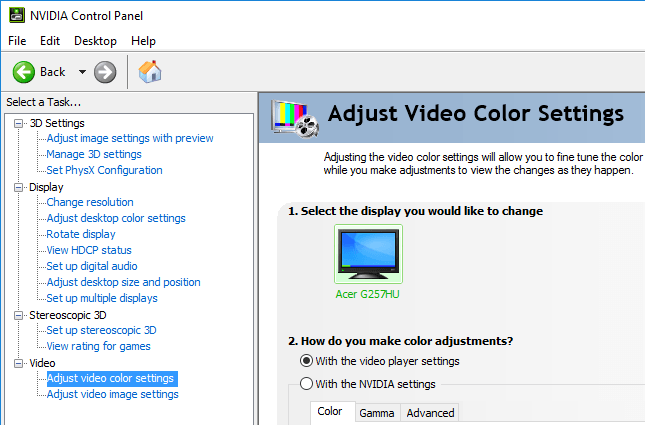
Vigilar – Finalmente, algunos monitores tienen funciones de ahorro de energía. Por lo general, se supone que el monitor pasa al modo de ahorro de energía si no detecta ninguna entrada (HDMI, VGA, DVI, etc.), pero a veces sucede de forma inesperada.
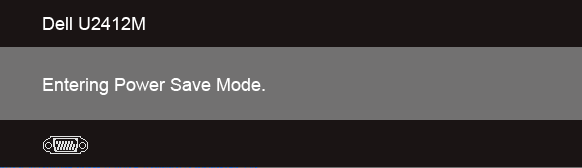
Deberá presionar los botones del monitor para acceder a la configuración del monitor. Estas son casi todas las razones que se me ocurren para que la pantalla se apague cuando no debería. Si tiene alguna otra pregunta o solución, no dude en comentar. ¡Disfrutar!
